メモの操作
メモは、追加したユーザー本人だけが閲覧できます。
メモの追加や削除など、メモの操作を説明します。
メモを追加する
メモを追加します。
-
ヘッダーのアプリのアイコン
をクリックします。
-
[メモ]をクリックします。
-
「メモ」画面でフォルダーを選択し、[メモを追加する]をクリックします。
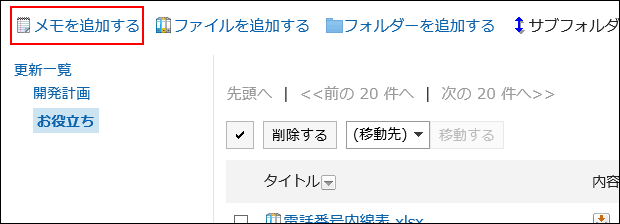
-
「メモの追加」画面で、タイトルを入力します。
タイトルは必ず設定します。
-
「位置」項目で、メモを配置するフォルダーを選択します。
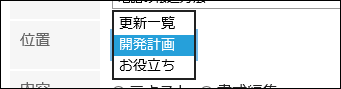
-
「メモ」項目に、メモの内容を入力します。
書式編集を使用できます。詳細は、書式編集の操作を参照してください。 -
設定内容を確認し、[追加する]をクリックします。
メモを変更する
メモを変更します。
-
ヘッダーのアプリのアイコン
をクリックします。
-
[メモ]をクリックします。
-
「メモ」画面で、フォルダーを選択し、変更するメモのタイトルをクリックします。
-
「メモの詳細」画面で、[変更する]をクリックします。
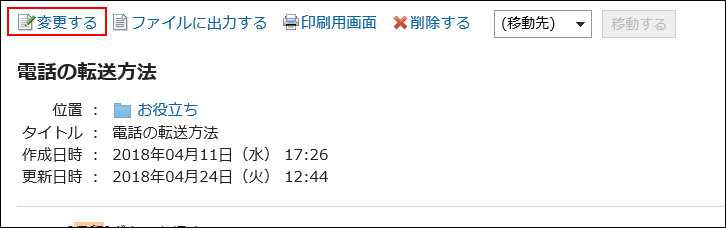
-
「メモの変更」画面で、必要に応じて設定内容を変更します。
-
設定内容を確認し、[変更する]をクリックします。
メモを移動する
メモを別のフォルダーに移動します。
1件ずつメモを移動する
メモを1件ずつ別のフォルダーに移動します。
-
ヘッダーのアプリのアイコン
をクリックします。
-
[メモ]をクリックします。
-
「メモ」画面で、フォルダーを選択し、移動するメモのタイトルをクリックします。
-
「メモの詳細」画面で、[(移動先)]のドロップダウンリストから移動先のフォルダーを選択し、[移動する]をクリックします。
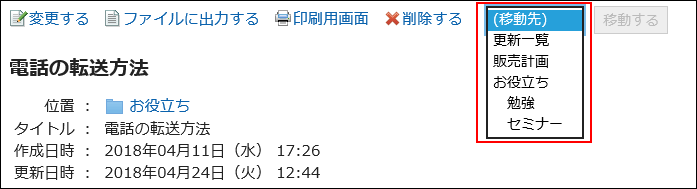
複数のメモをまとめて移動する
複数のメモをまとめて別のフォルダーに移動します。
-
ヘッダーのアプリのアイコン
をクリックします。
-
[メモ]をクリックします。
-
「メモ」画面で、フォルダーを選択します。
-
移動するメモのチェックボックスを選択し、[(移動先)]のドロップダウンリストから移動先のフォルダーを選択し、[移動する]をクリックします。
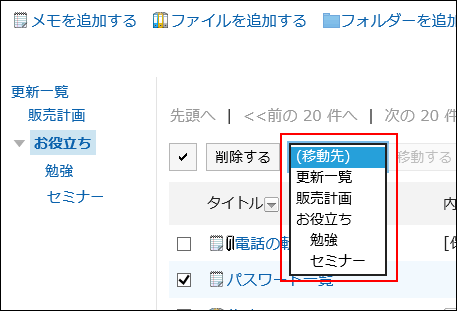
メモを削除する
メモを削除します。
メモに添付されたファイルはメモと一緒に削除されます。
1件ずつメモを削除する
1件ずつメモを削除します。
-
ヘッダーのアプリのアイコン
をクリックします。
-
[メモ]をクリックします。
-
「メモ」画面で、フォルダーを選択し、削除するメモのタイトルをクリックします。
-
「メモの詳細」画面で、[削除する]をクリックします。
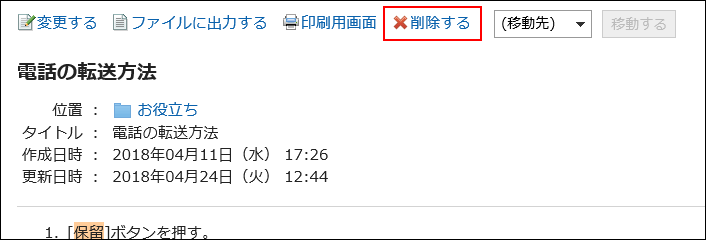
-
「メモの削除」画面で、[はい]をクリックします。
複数のメモをまとめて削除する
複数のメモをまとめて削除します。
-
ヘッダーのアプリのアイコン
をクリックします。
-
[メモ]をクリックします。
-
「メモ」画面で、フォルダーを選択します。
-
削除するメモのチェックボックスを選択し、[削除する]をクリックします。
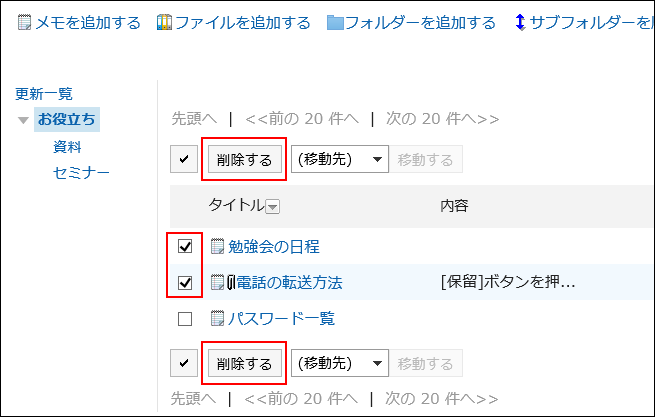
-
「メモの一括削除」画面で、[はい]をクリックします。
フォルダー内の全メモを削除する
フォルダー内のメモをすべて削除します。
-
ヘッダーのアプリのアイコン
をクリックします。
-
[メモ]をクリックします。
-
「メモ」画面で、オプションの[フォルダー内の全メモを削除する]をクリックします。
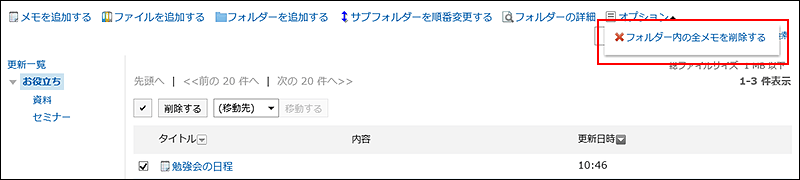
-
「フォルダー内の全メモ一括削除」画面で、[はい]をクリックします。